秀米微信图文排版怎么使用
作者:网友整理
秀米编辑器v2.4.1 29.78M / 简体中文
点击下载
秀米编辑器2026v2.3.1 23.07M / 简体中文
点击下载
秀米xiumiv1.4.0 33.90M / 简体中文
点击下载现在的营销手段是微信公众号让更多的人去了解你的网站!秀米图文编辑器电脑版里拥有丰富的页面模板,独有的秀米组件,无论是多页的场景秀H5,还是长页图文秀H5,都能让你快速制作。那么,秀米微信图文排版怎么使用呢?不要着急,小编马上告诉小伙伴们哦!
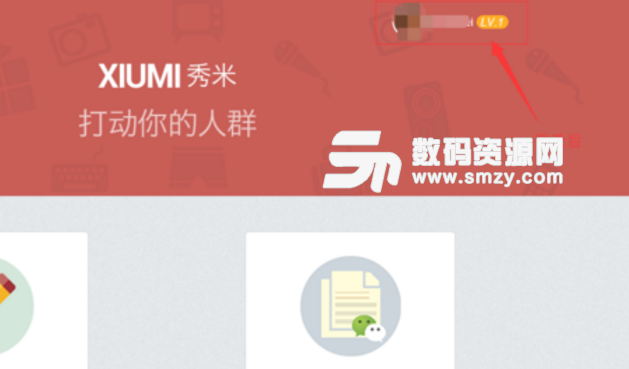
秀米微信图文排版怎么使用
进入秀米主页之后,登录账号,支持微博和QQ账号的登录,这方便以后保存和收藏的操作。
登录完了之后,在秀米首页点击图文编排,进入图文编排页面。
进入图文编辑页面之后,首先看到左侧的添加新图文图标,点击新建图文。
在系统模版里面,上面的颜色圆圈是你下面各主题的颜色基调,你可以在现有颜色选也可已进入选色器自己选择颜色。
看到标题,标题这项有众多形状不一的图标,你可以选中一个点击就会到右侧的图文编辑框,可进行接下来的编辑工作。
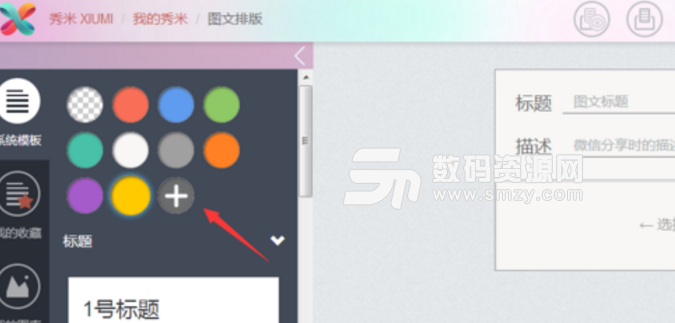
点击正文框,会为右侧添加一个文本框,你就能够进行自由的编辑了。这项样式比较单一。
再接着咱们点开图片选项,这里有各色图片框的样式供你选择,点击一个你看中的,就会插入右侧的图文编辑框。图片目前只支持图片链接插入,还不支持直接图片上传。
接着就是卡片和标题卡片的插入,你仔细看图样就会知道这两者的差异,一般都用于文章内部小标题或者用来分割上下文。
最后就是其他这个选项,里面有对话框,分割线,其他常用图框,在这都能找到,你可以根据需要进行选取插入。
编辑好图文之后,看到上方的功能按钮,有保存预览按钮,保存当前图文按钮以及拷贝到微信编辑器按钮。还有倒三角 隐藏的收藏和清空按钮。通过复制粘贴到微信编辑器,就能把编辑好的格式复制过去了。
软件特别说明
秀米微信图文排版怎么使用呢?不妨来秀米微信编辑器下载专题里转转!
加载全部内容